Lenovo FLEX 3-1480, FLEX 3-1580 User Guide [ko]
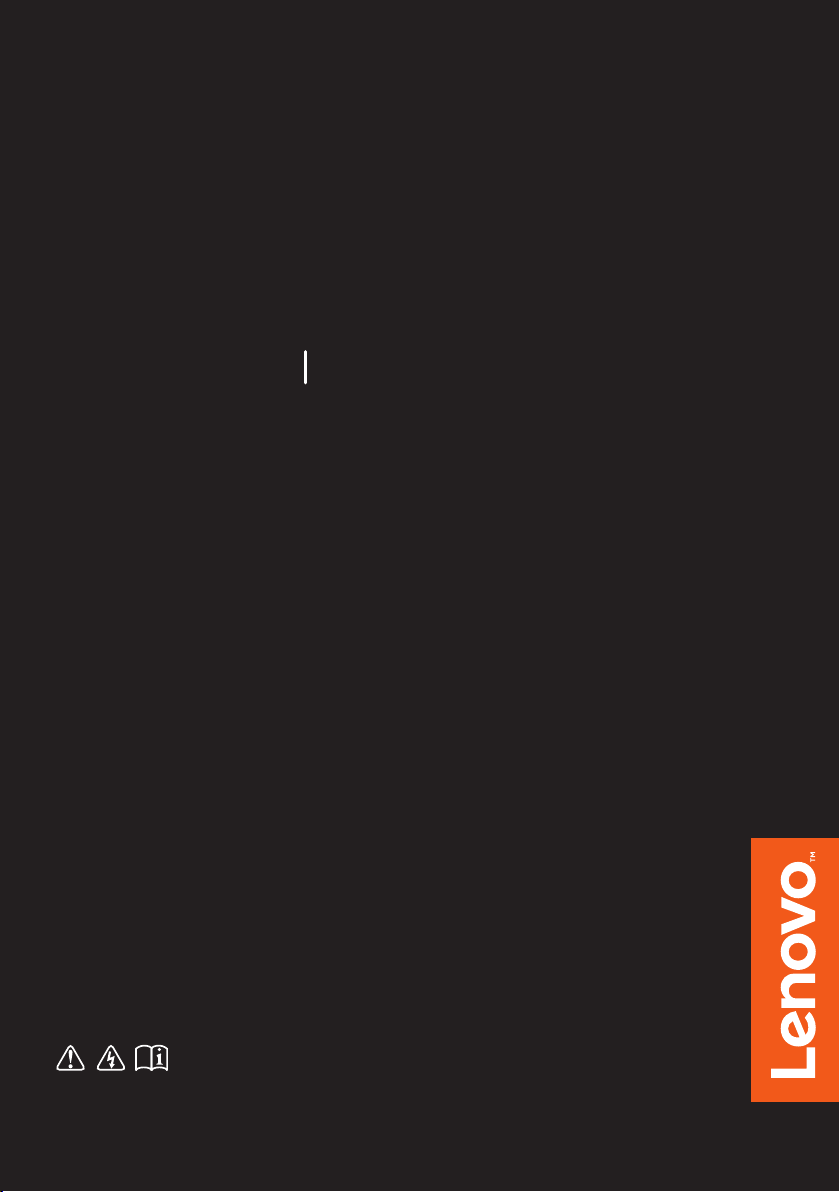
Lenovo FLEX 3
FLEX 3-1480 FLEX 3-1580
ᔍᬊᖅᕽ
⍕⥉░ෝᔍᬊ⦹ʑᱥᨱᔍᬊᖅᕽᨱ⡍⧉ࡽ
ᦩᱥŁḡᔍ⧎ၰᵲᱶᅕෝ⪶ᯙ⦹ᝎ᪅
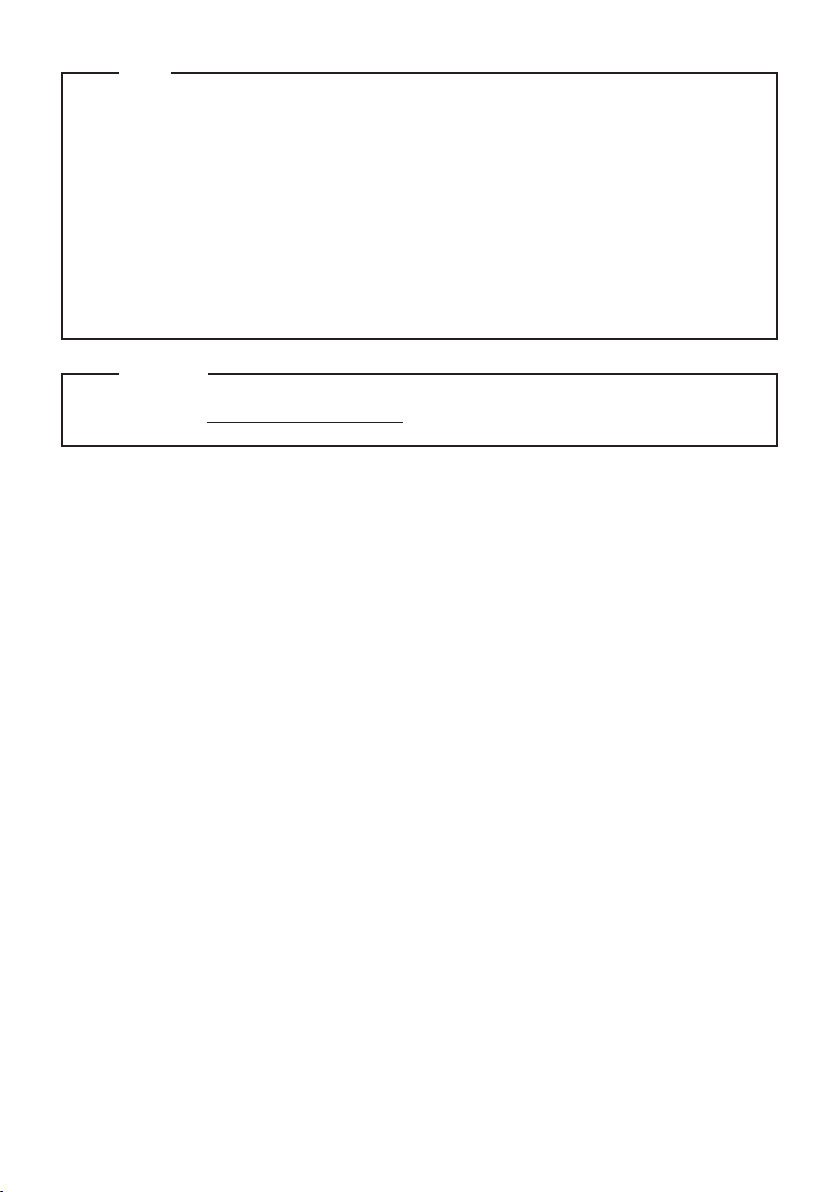
ㄢᇊ
• Ⲵ#ⵜ㧈Ⲅ#◬⯩㪘፰#ⵄ⬐#Lenovo###################################Ẽ#ὼⵀ#ⲽ⫴∴⠜፰#⅔᠈ᠤ1
• ∸#◬⯩#♤♜⬐#ᗘ⭤។#Ⲽ⋀#♤Ⲁ#Windows® 10#◬⯩Ⲅ#ⵄⵜᶜ#㪘℀ᶜ#ᠤẸ Windows
⯴⭁#ㇴⵜẼ#◬⯩㪠#ᇽ⯰/#Ⲽ⋀#፰៥Ⲁ#ᠤ⛌#ᠬ⼈#❘#Ⳉ⟵᠈ᠤ1#ᠤẸ#⯴⭁#ㇴⵜẼ#
◬⯩㪘។#ᇽ⯰#Ⲽ⋀#፰៥Ⲵ#ⳑᤙ㪘⼀#⪊Ⲅ#❘#Ⳉ⟵᠈ᠤ1
• ∸#◬⯩#♤♜⬐#ᗘ⭤។#፰៥Ⲁ#ᡀ⋀⋄Ⲙ#Ῠᢸ⬐#ስ㛵ᥘ។#፰៥ⳅ᠈ᠤ1#♤ᥜ#Ⲽ⋀#
፰៥Ⲅ#㐴㨨㙰⬐♜#◬⯩㪠#❘#⬆ᆰᗘ#᭐។#Ⲵ#◬⯩#⪈ᗴ♜⬐#♤ᥘ⫴#Ⳉ⼀#⪊Ⲁ#፰៥Ⲵ#
㐴㨨㙰⬐#㤬㪨ᥘ⫴#ⳈⲄ#❘#Ⳉ⟵᠈ᠤ1
• ∸#♤♜⬐#◬⯩ᥜ#ጸỼⲀ#㟹∄㪜#⫸ፉⲴ#⬆។#ᇽ⯰#Lenovo#FLEX 3-1580#Ⲙ#ጸỼⳅ᠈ᠤ1
• ∸#◬⯩#♤♜Ⲙ#ᤄ㪴។#⠤ⵜ#ⵜ㧈ሼ#ᠤẼ#❘#Ⳉ⟵᠈ᠤ1#Ⲵᴬ㪜ᇽ⯰#⠤ⵜ#ⵜ㧈Ⲅ#
ㅸⶰ㪘⠭⠜⭤1
ⴆ#▖㩗
• Ⳑ♸㪜#ᗴ⯩Ⲁ http://support.lenovo.com ⬐♜#Guides & ManualsẼ#ㅸⶰ㪘⠭⠜⭤1
⪈ⵄ#⅏#Ⲽ⅘#ⵕ∴#⪈ᗴ♜
ㇲ㟺#(8 ⮾ 2015)
© ⳪ⱻቶ Lenovo 2015.
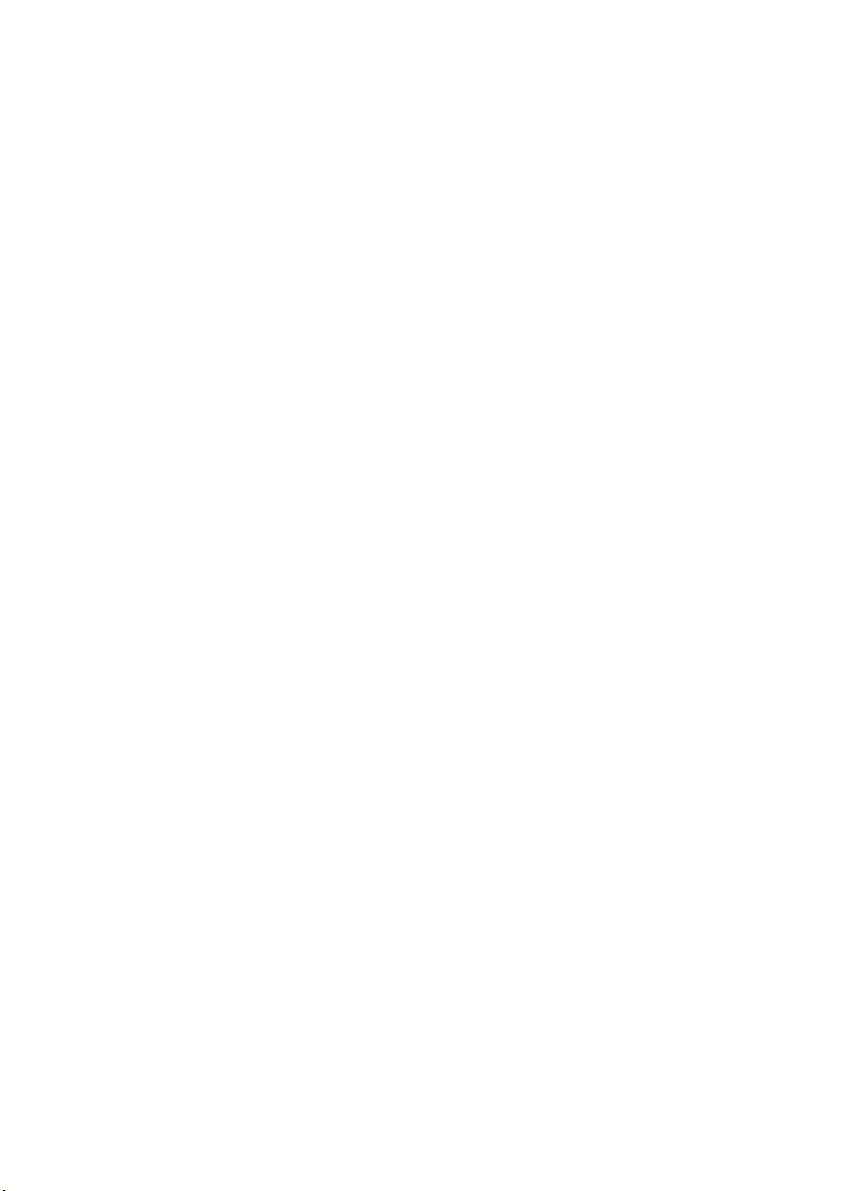
목차
1 장 . 컴퓨터 따라잡기 ......................................................................................................................... 1
윗면
.................................................................................................................................................................. 1
왼쪽 측면 보기
오른쪽 측면 보기
밑면
................................................................................................................................................................ 16
2 장 . Windows 10 사용 시작 ............................................................................................................ 18
최초 운영 체제 구성
운영 체제 인터페이스
컴퓨터를 절전 모드로 설정하거나 시스템 종료
작업 및 바탕화면 관리
무선 네트워크에 연결
시작하기 앱
터치 스크린 조작
3 장 . Lenovo OneKey Recovery System....................................................................................... 27
4 장 . 문제 해결.................................................................................................................................. 29
자주 묻는 질문 (FAQ)
문제 해결
상표 ................................................................................................................................................... 34
.............................................................................................................................................. 10
.......................................................................................................................................... 13
..................................................................................................................................... 18
.................................................................................................................................. 18
....................................................................................... 20
................................................................................................................................. 22
.................................................................................................................................. 23
................................................................................................................................................... 23
.......................................................................................................................................... 24
................................................................................................................................. 29
....................................................................................................................................................... 31
i
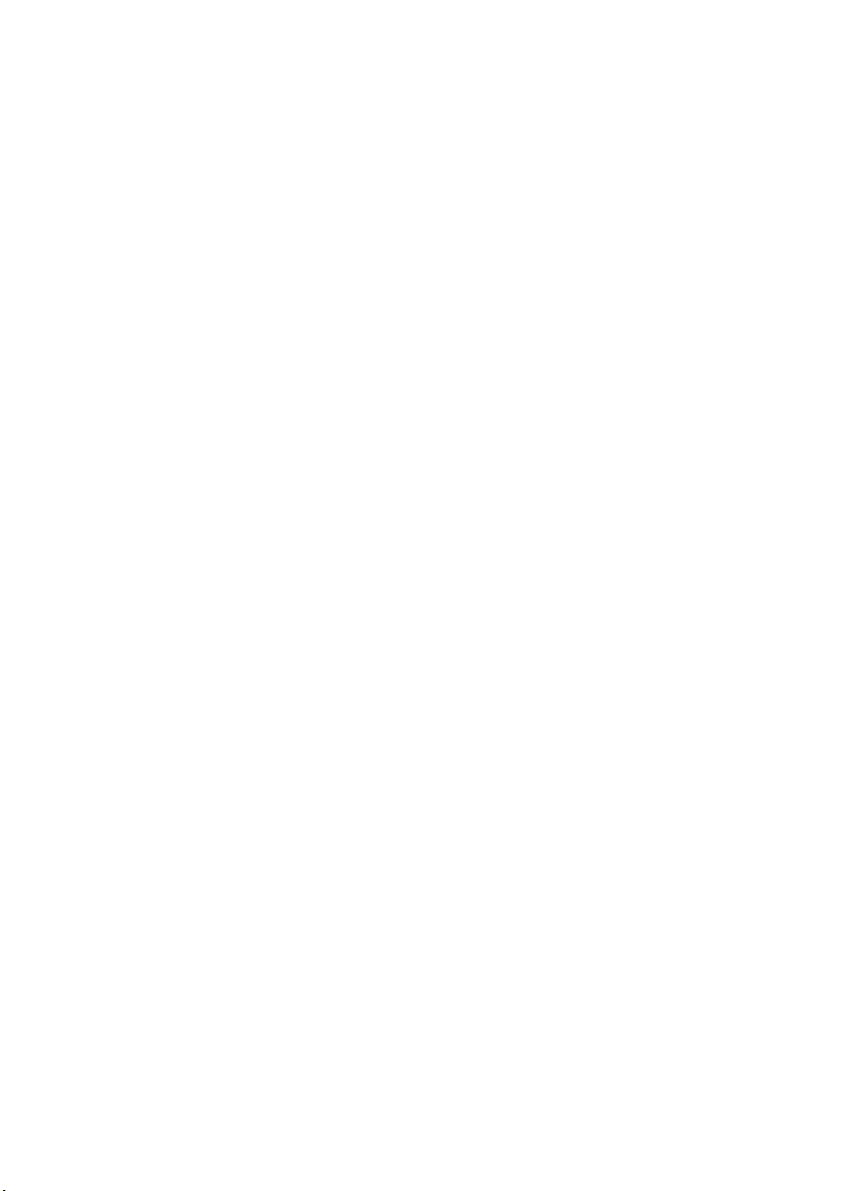
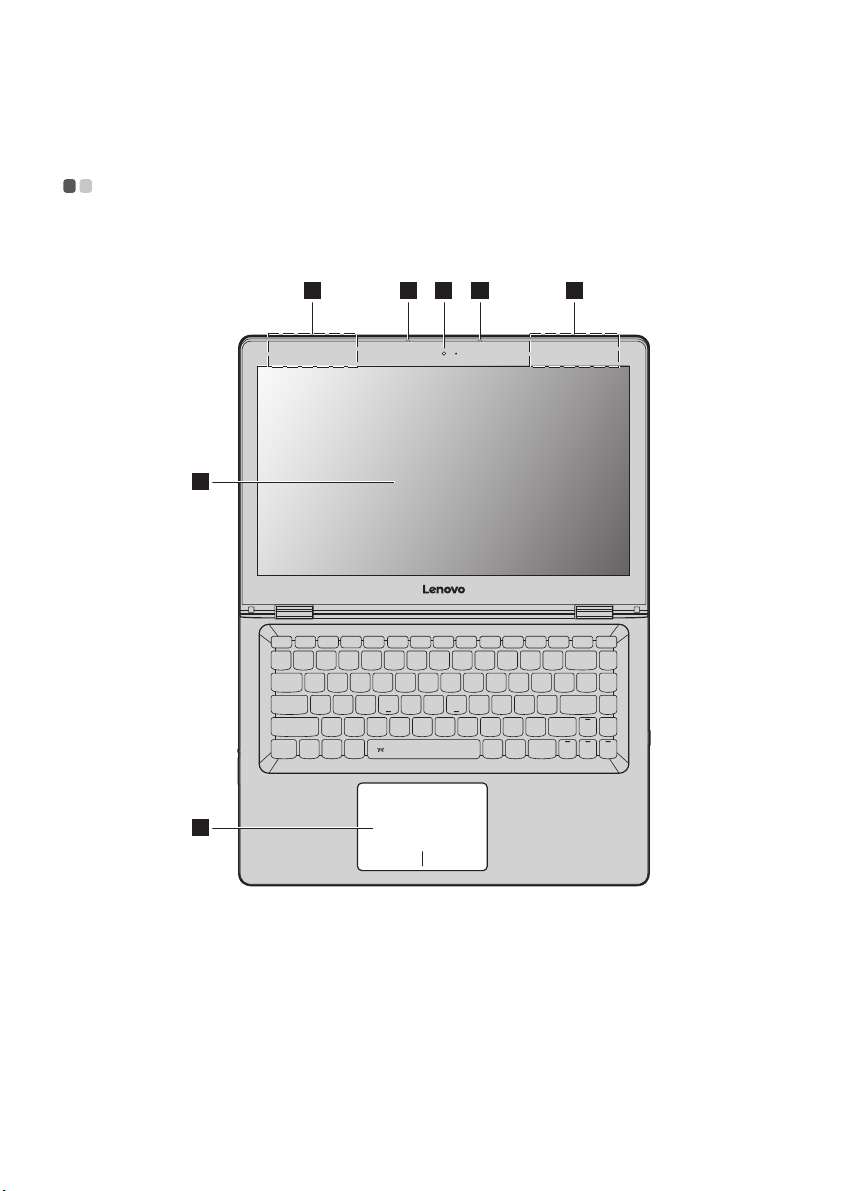
1 장 . 컴퓨터 따라잡기
1 33
4
5
22
윗면 - - - - - - - - - - - - - - - - - - - - - - - - - - - - - - - - - - - - - - - - - - - - - - - - - - - - - - - - - - - - - - - - - - - - - - - - - - - - - - - - - - - - - - - - - - - - - - - - - - - - - - - - - - - - - - - - - - - - - - - - - - - - - - - - - - - - - - -
Lenovo FLEX 3-1480
1
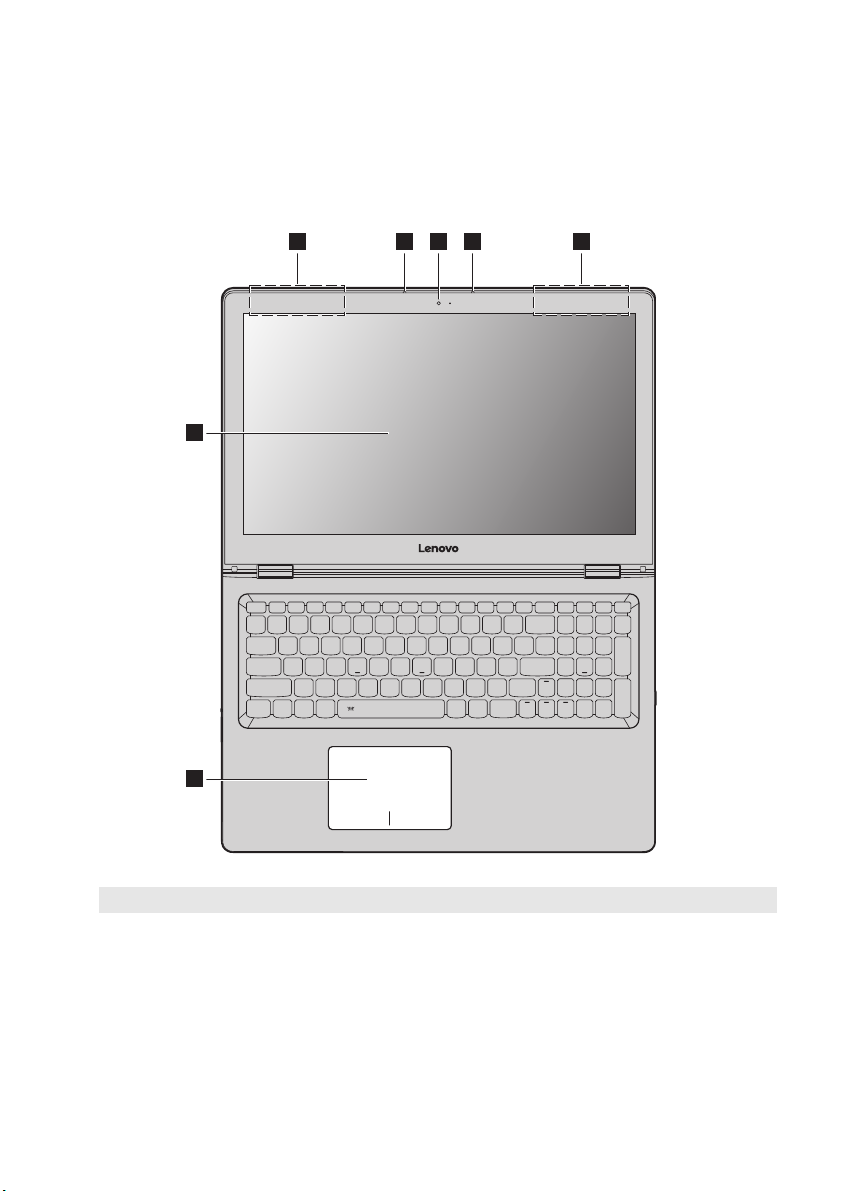
1 장 . 컴퓨터 따라잡기
4
5
1 33 22
Lenovo FLEX 3-1580
참고 : 점선으로 표시된 영역은 겉에서 보이지 않는 부분을 나타냅니다 .
주의 :
• 디스플레이 패널을 닫을 때 디스플레이 패널과 키보드 사이에 펜이나 기타 물체가 끼지
오 . 디스플레이 패널이 손상될 수 있습니다 .
않
도록 주의하십시
2
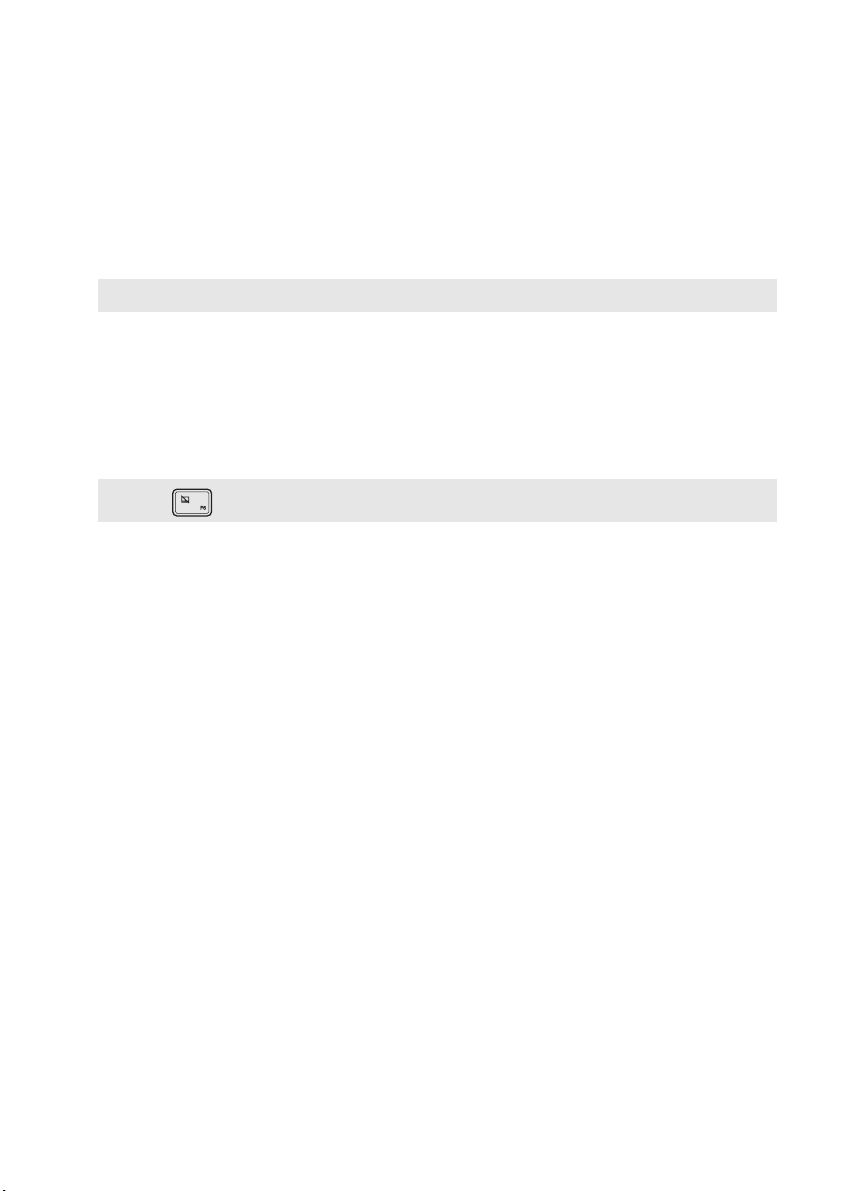
1 장 . 컴퓨터 따라잡기
내장형 카메라
a
무선 LAN 안테나
b
내장 마이크
c
참고 : 선택 모델에는 한 개의 마이크만 있을 수 있으므로 , 실제 제품을 참조하십시오 .
멀티터치 스크린
d
터치 패드
e
참고 : F6 ( ) 을 누르면 터치 패드를 활성화 / 비활성화할 수 있습니다 .
영상 통화 시 카메라를 사용합니다 .
무선 LAN 어댑터에 연결하여 무선 라디오 신호를 송수신합니다 .
화상 회의 , 음성 내레이션 또는 오디오 녹음용으로 사용할 수 있습니다 .
LCD 디스플레이에 LED 백라이트가 장착되어 있어 화면이 선명합니다 .
이 디스플레이에서 멀티터치 기능을 사용할 수 있습니다 .
터치 패드 기능은 기존의 마우스 역할을 합니다 .
터치 패드 : 화면에서 포인터를 이동하려면 , 손가락을 사용하여 패드 위에
서 포인터를 움직이려는 방향으로 이동합니다 .
터치 패드 버튼 : 왼쪽 / 오른쪽 버튼의 기능은 일반 마우스의 왼쪽 / 오른
쪽 버튼에 해당합니다 .
3
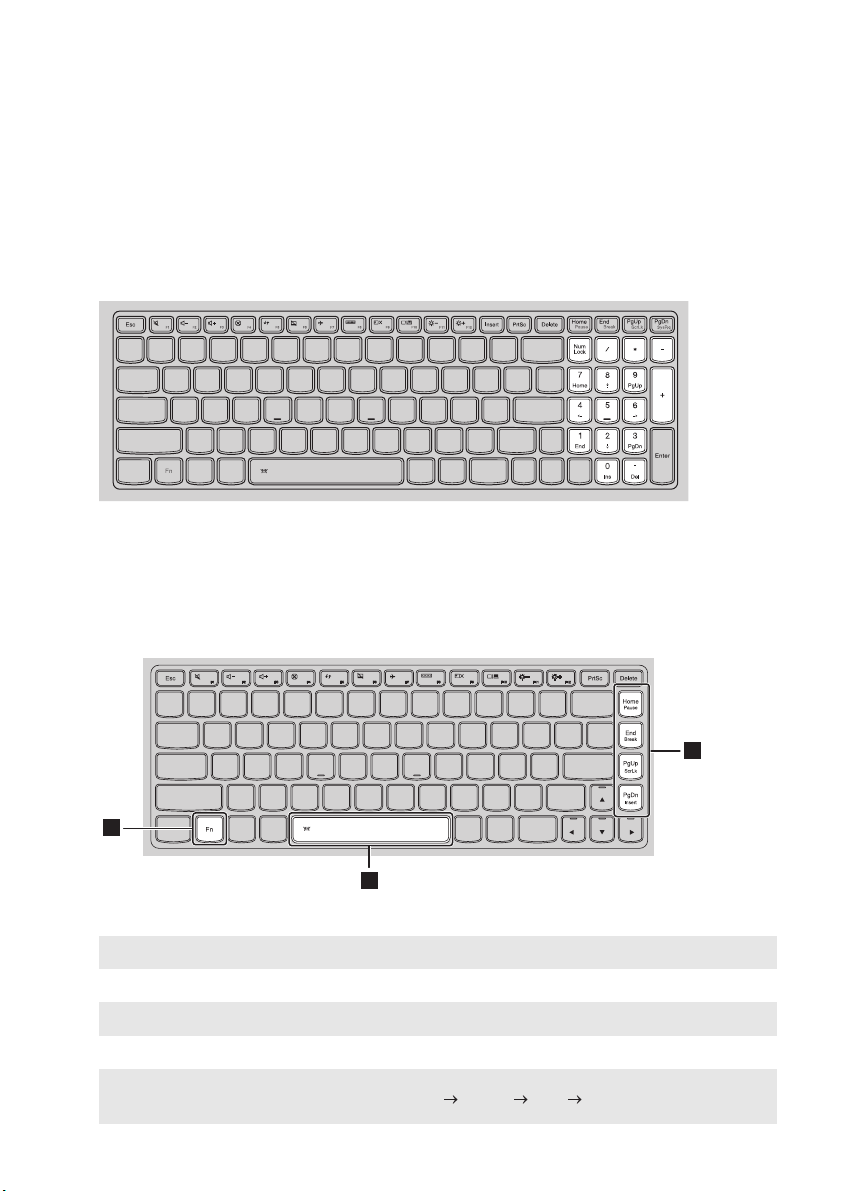
1 장 . 컴퓨터 따라잡기
a
1
2
2
키보드 사용
숫자 키패드 (Lenovo FLEX 3-1580)
키보드에는 별도의 숫자 키패드가 있습니다 . 숫자 키패드를 활성화하거나 비활성화하려면 Num
Lock 키를 누릅니다 .
기능 키 조합
기능 키를 사용하면 작업 기능을 즉시 변경할 수 있습니다 . 이 기능을 사용하려면 Fn 을 누른
다음 기능 키 중 하나를 누릅니다 .
b
Lenovo FLEX 3-1480
다음은 각 기능 키의 기능을 설명한 것입니다 .
Fn + Home:
Fn + End:
Fn + PgUp:
Fn + PgDn:
Fn + Space ( 선택한
모델에따라 제공 ):
일시 중지 기능을 활성화합니다 .
중단 기능을 활성화합니다 .
스크롤 잠금을 활성화 / 비활성화합니다 .
삽입 기능을 활성화합니다 .
키보드 조명 ( 꺼짐 어둡게 밝게 꺼짐 ) 을 조절하십시오 .
4
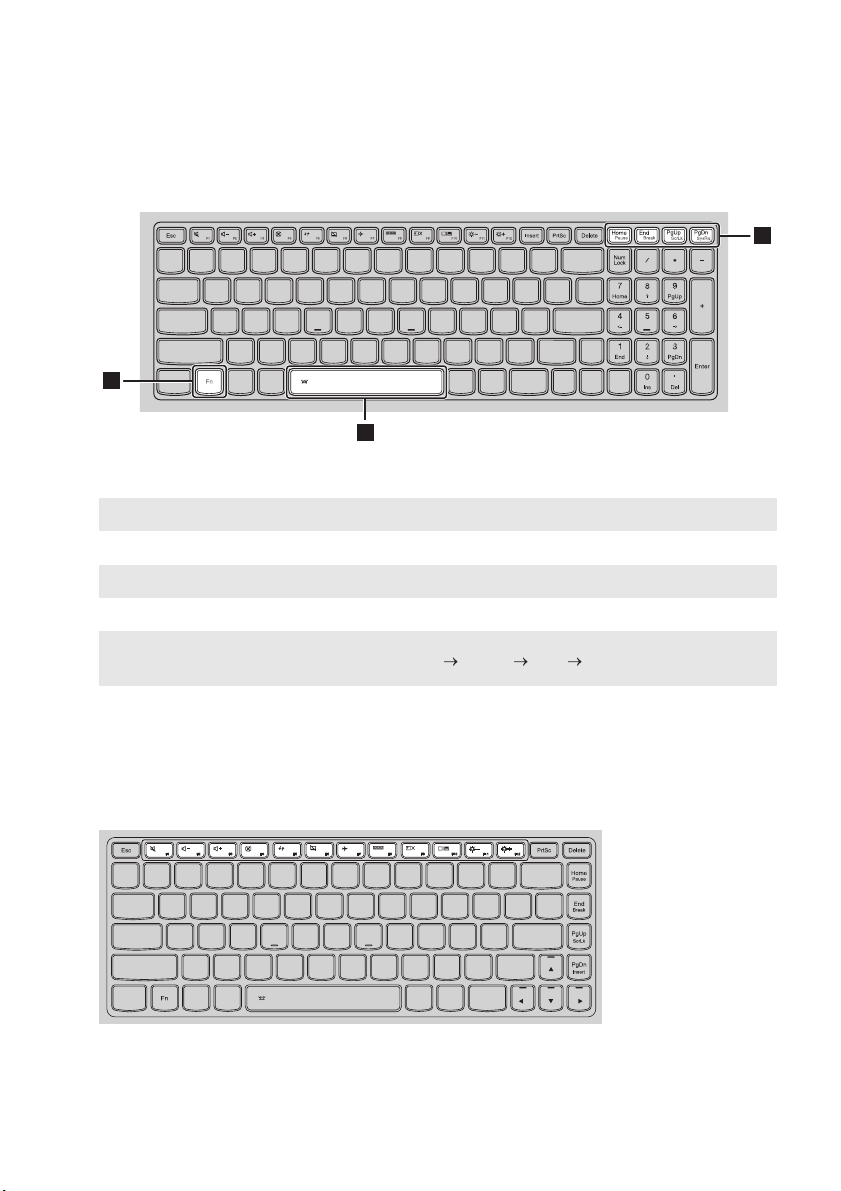
Lenovo FLEX 3-1580
1
2
2
다음은 각 기능 키의 기능을 설명한 것입니다 .
Fn + Home:
Fn + End:
Fn + PgUp:
Fn + PgDn:
Fn + Space ( 선택한
모델에따라 제공 ):
일시 중지 기능을 활성화합니다 .
중단 기능을 활성화합니다 .
스크롤 잠금을 활성화 / 비활성화합니다 .
시스템 요청을 활성화합니다 .
키보드 조명 ( 꺼짐 어둡게 밝게 꺼짐 ) 을 조절하십시오 .
1 장 . 컴퓨터 따라잡기
핫키
해당 핫키를 눌러 특정 시스템 설정에 빠르게 액세스할 수 있습니다 .
Lenovo FLEX 3-1480
5
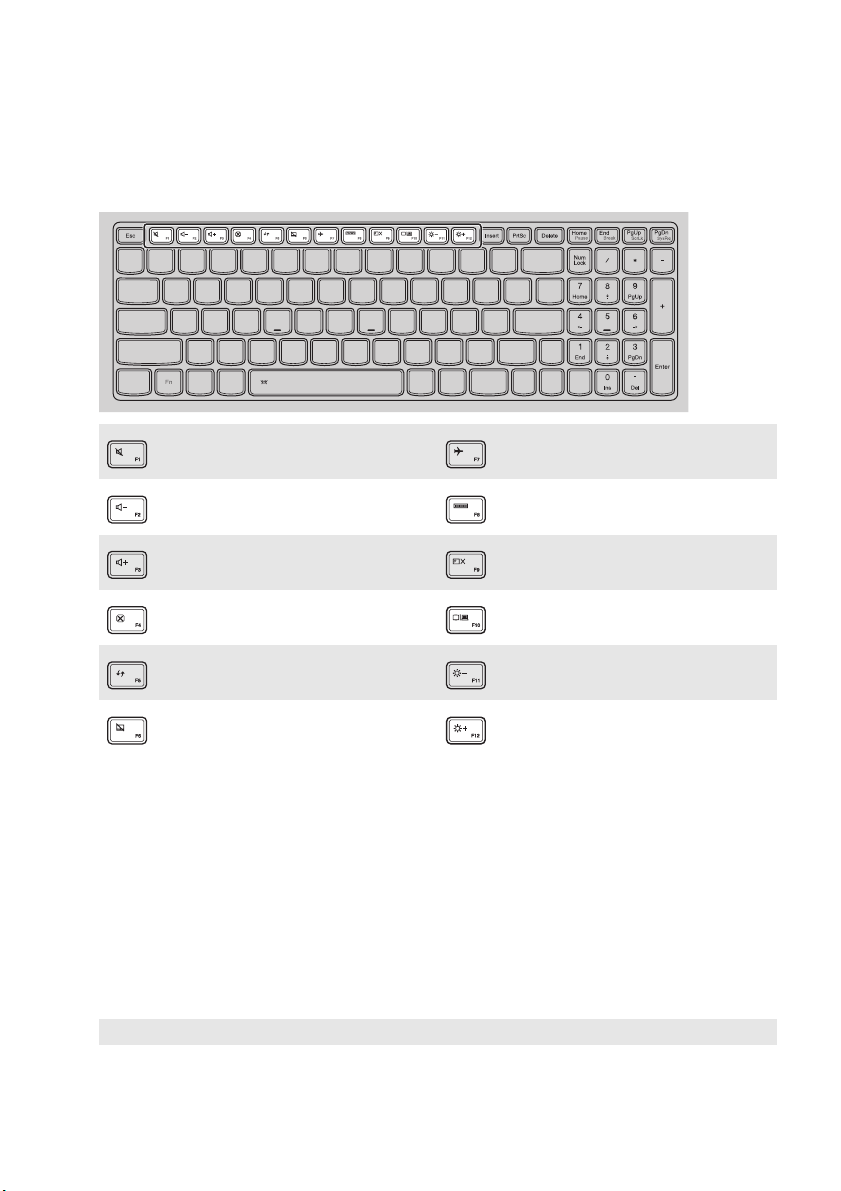
1 장 . 컴퓨터 따라잡기
Lenovo FLEX 3-1580
:
음소거 / 음소거 해제를 합니다 .
:
볼륨을 낮춥니다 .
:
볼륨을 높입니다 .
:
현재 활성화된 창을 닫습니다 .
바탕 화면 또는 현재 활성 창을
:
새로 고칩니다 .
터치 패드를 활성화 / 비활성화합
:
니다 .
비행기 모드를 활성화 / 비활성화
:
합니다 .
현재 활성화된 모든 앱을 표시합
:
니다 .
LCD 화면의 백라이트를 켜거나
:
끕니다 .
컴퓨터와 외부 장치 간의 디스플
:
레이를 전환합니다 .
:
디스플레이의 밝기를 낮춥니다 .
:
디스플레이의 밝기를 높입니다 .
핫키 모드 설정
기본적으로 , 핫키 기능은 해당 핫키를 눌러 액세스할 수 있습니다 . 하지만 BIOS 설정 유틸리티에
서 핫키 모드를 비활성화할 수 있습니다 .
핫키 모드를 비활성화하려면 :
1 컴퓨터를 종료합니다 .
2 Novo 버튼을 누른 다음 BIOS Setup (BIOS 설정 ) 을 선택합니다 .
3 BIOS 설정 유틸리티에서 Configuration ( 구성) 메뉴를 열고 HotKey Mode ( 핫키 모드) 설정
을 Enabled ( 활성화 ) 에서 Disabled ( 비활성화 ) 로 변경합니다 .
4 Exit ( 끝내기 ) 메뉴를 열고 Exit Saving Changes ( 변경 내용 저장 끝내기 ) 를 선택합니다 .
참고 : 핫키 모드가 비활성화된 경우 Fn 키와 적절한 핫키를 눌러 해당 핫키 기능에 액세스합니다 .
6

디스플레이 패널 위치
디스플레이 패널은 어느 각도로든 최대 360 도까지 열 수 있습니다 .
노트북 모드
1 장 . 컴퓨터 따라잡기
키보드와 마우스가 필요한 작업에 적합 ( 문서 작성 , 이메일 작성 등 ) 합니다 .
7

1 장 . 컴퓨터 따라잡기
스탠드 모드 ( 극장 모드 )
터치가 거의 또는 전혀 필요 없는 작업에 적합 ( 사진 보기 또는 동영상 재생 등 ) 합니다 .
태블릿 모드
화면을 자주 터치해야 하는 작업에 적합 ( 웹 서핑 , 게임 등 ) 합니다 .
8
